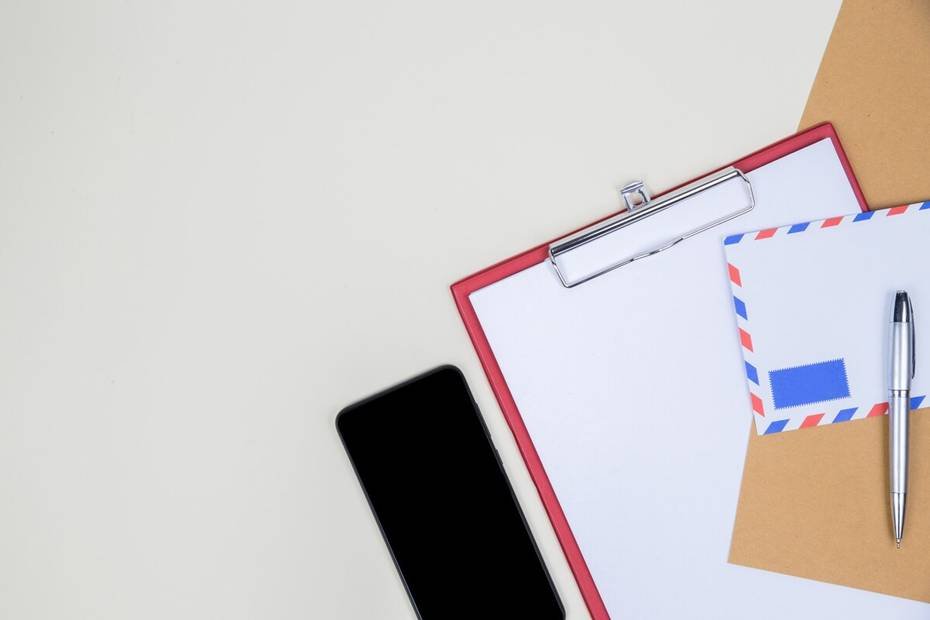A todos nos ha pasado que hemos guardado en algún momento de nuestras vidas, contactos telefónicos en nuestra cuenta de Gmail, ya sea de manera automática desde nuestros dispositivos Android o iOS, hasta en nuestras computadoras cuando no tenemos el celular a mano o simplemente está descargado.
Es posible que llegue el momento en que, por alguna razón, se averíe o extravíe tu celular y no tengas otra opción más que buscar todos tus contactos en tu cuenta de correo Gmail, pero no sabes cómo hacerlo. No te preocupes, aquí en Mira Como Se Hace te daré una breve pero completa explicación.
- ¿Cómo conseguir los contactos de Gmail desde mi celular?
- iOS
- Android
- ¿Cómo conseguir mis contactos de Gmail desde mi computadora?
- Mac
- Windows 10
- Mi celular no sincroniza de manera automática, ¿qué hago?
- ¿Dónde están guardados los contactos en Gmail?
- ¿Cómo ver los contactos guardados en Gmail?
- Ver contactos desde Android
- Ver contactos de Gmail en iPhone
- Ver contactos de Gmail desde PC
- Guardar contactos directamente en Gmail
- Importar contactos de redes sociales
- Importar contactos de email
- Crear un contacto nuevo
- ¿Qué hacer si los contactos del móvil no se sincronizan automáticamente?
¿Cómo conseguir los contactos de Gmail desde mi celular?
iOS
- Cuando tengas tu celular a mano, dirígete al panel de aplicaciones y abre «Configuraciones».
- Una vez dentro, presiona «Cuentas y contraseñas» y luego presiona «Agregar cuenta», seleccionando finalmente «Google».
- En esta sección, ingresa tu dirección de correo electrónico y contraseña. Luego selecciona «Siguiente».
- Activa la opción «Contactos» y en la parte superior, presiona «Guardar».
- Finalmente, ve a la aplicación de contactos y ahí podrás ver tus contactos guardados.
Android
- Una vez tengas tu celular a mano, dirígete a la aplicación «Ajustes».
- Luego, desliza las opciones hasta encontrar «Cuentas» y accede a ella.
- Selecciona la opción de Google, asegurándote de activar la sincronización de contactos.
- Al dirigirte a la aplicación de contactos en tu Android, tus contactos estarán reflejados en una lista.
¿Cómo conseguir mis contactos de Gmail desde mi computadora?
Mac
- Una vez que estés en tu computadora, dirígete a «Preferencias del sistema».
- Haz clic en la opción llamada «Cuentas de Internet».
- Luego, haz clic en las cuentas de «Google».
- Ingresa tu usuario de correo electrónico y contraseña y selecciona «Siguiente».
- Asegúrate de marcar la casilla relacionada con «Contactos».
- Finalmente, haz clic en «Listo».
Windows 10
- En tu computadora, ingresa a «Configuraciones».
- Una vez dentro, selecciona «Cuentas» y luego «Cuentas de correo electrónico».
- Presiona «Agregar cuenta» y selecciona «Google».
- Ingresa tu usuario de correo electrónico y contraseña en las casillas correspondientes.
- Revisa los permisos indicados y haz clic en «Habilitar».
- ¡Listo! Tus contactos estarán nuevamente sincronizados.
Mi celular no sincroniza de manera automática, ¿qué debo hacer?
A veces, nuestros celulares se vuelven obsoletos con el tiempo o tienen configuraciones incorrectas que causan diferentes errores. En estos casos, los métodos comunes no suelen funcionar, pero hay una solución sencilla. Necesitas dejar un pequeño espacio de almacenamiento libre, y te explicaré por qué.
Si no tienes la aplicación Gmail instalada de forma predeterminada, debes descargarla. Una vez que la tengas, ingresa tu nombre de usuario y contraseña para acceder a tu cuenta de correo. Luego, selecciona las opciones representadas por tres líneas horizontales en la parte superior izquierda de la pantalla.
En la lista desplegable, deslízate hacia abajo hasta encontrar «Contactos». Haz clic allí. A continuación, pueden ocurrir dos escenarios: o ya tienes instalada la aplicación «Contactos de Google» de forma predeterminada, o necesitas descargarla.
Si necesitas descargar o actualizar Gmail, ve a la Play Store y realiza la descarga. La instalación se realizará automáticamente. Una vez que esté en tu panel de aplicaciones, podrás ver todos tus contactos sin ningún problema.
Desde la aplicación «Contactos», puedes combinar o corregir contactos, crear etiquetas y personalizarlo a tu gusto. También puedes agregar otras cuentas de Gmail para acceder a los contactos de esas cuentas. Para ello, selecciona «Configuraciones», luego «Cuentas» y presiona «Google». Finalmente, ingresa el usuario de correo electrónico y la contraseña de esa cuenta.
¿Dónde se guardan los contactos en Gmail?
Si deseas ver tus contactos de Gmail desde tu computadora, también puedes hacerlo fácilmente. Solo necesitas abrir tu cuenta de Gmail en tu navegador web y dirigirte a la sección de contactos.
Una vez que estés en la página de contactos, podrás ver todos los contactos que hayas guardado en tu cuenta de Gmail. Podrás ordenarlos por nombre, dirección de correo electrónico u otra información relevante.
Además, en la versión web de Gmail también puedes editar y agregar nuevos contactos a tu lista. Esta opción es especialmente conveniente si necesitas realizar cambios o añadir información adicional a alguna persona en particular.
En resumen, ya sea que estés utilizando tu smartphone, iPhone o computadora, siempre tendrás acceso a tus contactos de Gmail. Solo necesitas asegurarte de tener la aplicación Contactos de Google instalada en tu dispositivo móvil o simplemente dirigirte a la sección de contactos en la versión web de Gmail.
Acceder a los contactos de Gmail es muy sencillo desde cualquier computadora con acceso a Internet. Gmail, siendo una plataforma de correo electrónico de Google, ofrece varias aplicaciones a sus usuarios. Para acceder a los contactos, simplemente inicia sesión en la versión web de Gmail, luego dirígete a las aplicaciones (ubicadas en la parte superior derecha), busca «Contactos» e ingresa a la lista de contactos.
Es importante destacar que esta función solo está disponible en la versión web de Gmail. Para ver los contactos desde tu Smartphone, es necesario descargar la aplicación correspondiente.
Cómo guardar contactos directamente en Gmail
Para guardar un contacto en Gmail, primero debes acceder a la aplicación de Contactos, ya sea desde tu Smartphone o desde la versión web. Una vez ahí, haz clic en el icono circular con el símbolo de suma (+) para completar los espacios con la información del contacto, como nombre, número de teléfono, correo electrónico, entre otros detalles.
Importar contactos desde redes sociales
Las redes sociales a menudo ofrecen la opción de importar contactos desde tu cuenta de Gmail. Sin embargo, también es posible hacerlo manualmente. Para ello, debes acceder a la configuración de la aplicación correspondiente y buscar la opción de «Aplicaciones» para vincular ambas cuentas. Una vez vinculadas, podrás importar o exportar fácilmente tus contactos de una plataforma a otra, ya que la misma aplicación te guiará en el proceso.
Importar contactos de correos electrónicos
Si deseas importar contactos desde otros correos electrónicos a Gmail, dirígete a la configuración, luego selecciona «Administrar contactos» y haz clic en «Importar». A continuación, se te dará la opción de seleccionar el origen de los contactos que deseas importar, como una lista de amigos o familiares.
Agregar un nuevo contacto
Si quieres agregar un nuevo número de teléfono o correo electrónico a un contacto existente, simplemente busca el símbolo circular con un signo de suma (+) en el centro. La propia aplicación te guiará a través de los pasos necesarios para agregar la información adicional a tu contacto. Recuerda siempre ubicar el símbolo de suma antes de comenzar.
¡Descubre qué hacer si los contactos de tu móvil no se sincronizan automáticamente!
Es frustrante cuando tus contactos no se sincronizan automáticamente en tu móvil. Pero no te preocupes, hay una solución sencilla. Solo tienes que seguir estos pasos:
1. Ingresa a la configuración de la App Contactos en tu teléfono.
2. Busca la opción de «Administrar contactos».
3. Desde allí, podrás exportar o importar los datos que tienes en tu Smartphone o cuenta Gmail.
Con estos simples pasos, podrás asegurarte de que tus contactos se mantengan sincronizados y actualizados en todo momento.
No dejes que la falta de sincronización de tus contactos te detenga. ¡Actúa ahora y mantén tu información de contactos organizada y accesible en todo momento!